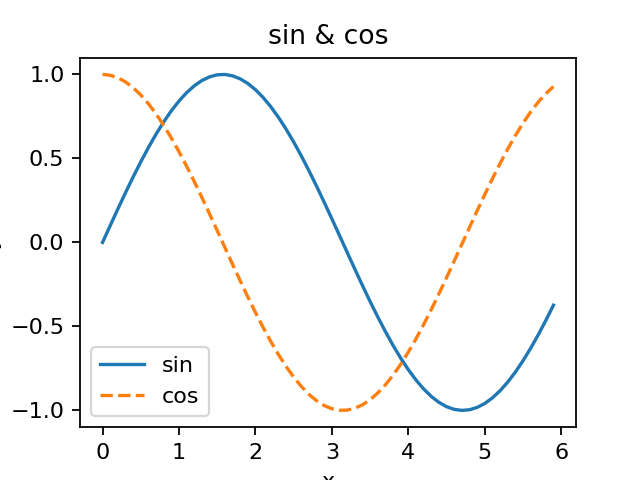概要
- GMOデジロックのレンタルサーバー「コアサーバー」で Python の CGI を動作させる
今回の環境
- 料金プラン: ビジネスプラン「CORE-B」 (30日間無料お試しトライアル期間中)
- サーバー: b1.coreserver.jp
- Python 3.6.8
設定: CGI 実行ファイルの拡張子を cgi または py にする
.cgi ファイルは最初から CGI として実行できるようになっているので、実行権限をつけて置いておけば良い。
$ ls -l ~/public_html/hello.cgi
-r-xr-xr-x 1 alice hpusers 414 12月 12 20:08 /virtual/alice/public_html/hello.cgi
拡張子を py にしたい場合、 .py ファイルは CGI として実行できるようになっていないので、 CGI として実行されるための設定を記述した .htaccess ファイルを設置する。
$ ls -l ~/public_html/.htaccess
-rw-r--r-- 1 alice hpusers 27 12月 12 18:09 /virtual/alice/public_html/.htaccess
.htaccess の中身は以下のように記述する。
.htaccess
AddHandler cgi-script .py
Hello World 表示サンプル (hello.cgi)
ソースコードの場所
$ ls -l ~/public_html/hello.cgi
-r-xr-xr-x 1 alice hpusers 414 12月 12 20:08 /virtual/alice/public_html/hello.cgi
ソースコード
# !/usr/local/bin/python3
import io
import sys
# 出力ストリームの文字エンコーディングを指定
sys.stdout = io.TextIOWrapper(sys.stdout.buffer, encoding='utf-8')
# HTTP ヘッダ
print('Content-Type: text/html; charset=utf-8')
print() # blank line, end of headers
# HTML 本文
print('<html><body>')
print('Hello, world.<br>')
print('こんにちは、世界。<br>')
print('</body></html>')
アクセス結果
$ curl http://alice.b1.coreserver.jp/hello.cgi
<html><body>
Hello, world.<br>
こんにちは、世界。<br>
</body></html>
入力値の表示サンプル (message.py)
ソースコードの場所
$ ls -l ~/public_html/message.py
-r-xr-xr-x 1 alice hpusers 565 12月 12 20:14 /virtual/alice/public_html/message.py
ソースコード
message.py
# !/usr/local/bin/python3
import cgi
import html
import io
import sys
# 出力ストリームの文字エンコーディングを指定
sys.stdout = io.TextIOWrapper(sys.stdout.buffer, encoding='utf-8')
# message パラメータの値を取得
form = cgi.FieldStorage()
message = form.getfirst('message', 'Hello, world.')
# HTTP ヘッダ
print('Content-Type: text/html; charset=utf-8')
print() # blank line, end of headers
# HTML 本文
print('<html><body>')
print(f'message: {html.escape(message)}') # HTMLエスケープして出力
print('</body></html>')
アクセス結果
$ curl http://alice.b1.coreserver.jp/message.py?message=%E7%BD%AA%E3%81%A8%C3%97
<html><body>
message: 罪と×
</body></html>
外部ライブラリ利用サンプル (draw.py)
パッケージをインストール
今回は ~/my-space ディレクトリに NumPy パッケージと Matplotlib パッケージをインストールする。
$ python3 -m pip install numpy matplotlib --target ~/my-space
~/my-space ディレクトリにパッケージが設置される。
$ ls ~/my-space
__pycache__ numpy
bin numpy-1.17.4.dist-info
cycler-0.10.0.dist-info pkg_resources
cycler.py pylab.py
dateutil pyparsing-2.4.5.dist-info
easy_install.py pyparsing.py
kiwisolver-1.1.0.dist-info python_dateutil-2.8.1.dist-info
kiwisolver.cpython-36m-x86_64-linux-gnu.so setuptools
matplotlib setuptools-42.0.2.dist-info
matplotlib-3.1.2-py3.6-nspkg.pth six-1.13.0.dist-info
matplotlib-3.1.2.dist-info six.py
mpl_toolkits
ソースコードの場所
$ ls -l ~/public_html/draw.py
-r-xr-xr-x 1 alice hpusers 922 12月 15 01:53 /virtual/alice/public_html/draw.py
ソースコード
draw.py
# !/usr/local/bin/python3
import io
import sys
# モジュール検索パスにライブラリのパスを追加
sys.path.append('../my-space')
# NumPy と Matplotlib を読み込む
import numpy as np
import matplotlib
import matplotlib.pyplot as plt
# データの作成
x = np.arange(0, 6, 0.1) # 0から6まで0.1刻みで生成
y1 = np.sin(x)
y2 = np.cos(x)
# グラフの描画
plt.figure(figsize=(4, 3), dpi=160) # 画像サイズ
plt.plot(x, y1, label='sin')
plt.plot(x, y2, linestyle = '--', label='cos') # 破線で描画
plt.xlabel('x') # x軸のラベル
plt.ylabel('y') # y軸のラベル
plt.title('sin & cos') # タイトル
plt.legend() # 凡例
# PNG 画像バイト列を生成
image = io.BytesIO()
plt.savefig(image, format='png')
image.seek(0)
# HTTP ヘッダ
sys.stdout.buffer.write(b'Content-Type: image/png\n\n')
# 画像バイナリデータを出力
sys.stdout.buffer.write(image.read())
アクセス結果
$ curl --dump-header - -s http://alice.b1.coreserver.jp/draw.py --output a.png
HTTP/1.1 200 OK
Date: Sat, 14 Dec 2019 17:05:05 GMT
Server: Apache
Vary: User-Agent
Transfer-Encoding: chunked
Content-Type: image/png
保存した a.png ファイル。
参考資料
- 各種パス(PATH)について | 基本的な質問 | よくある質問 | レンタルサーバー CORESERVER(コアサーバー) - 30日間無料お試しし
- 21.2. cgi --- CGI (ゲートウェイインタフェース規格) のサポート — Python 3.6.10rc1 ドキュメント
- pip install — pip 19.3.1 documentation
- 6. モジュール (module) — Python 3.6.10rc1 ドキュメント
- 【python】任意のライブラリをインポートするためパスを通そう! | 侍エンジニア塾ブログ(Samurai Blog) - プログラミング入門者向けサイト
- Python vs Ruby 『ゼロから作るDeep Learning』 1章 sin関数とcos関数のグラフ - Qiita
- Pythonでmatplotlibとio.BytesIOの使用例の作成|コンピュータ|ブログ|Take3's web